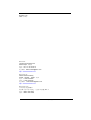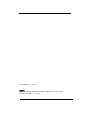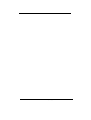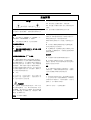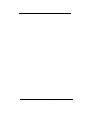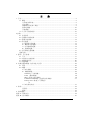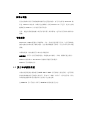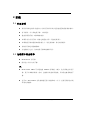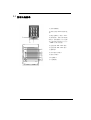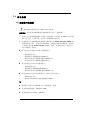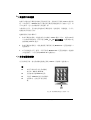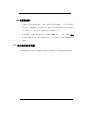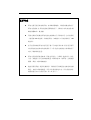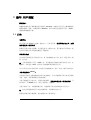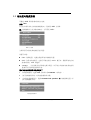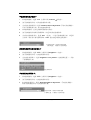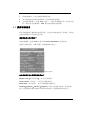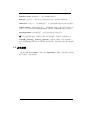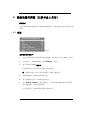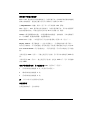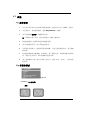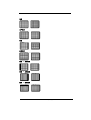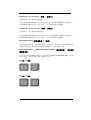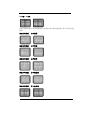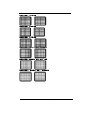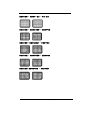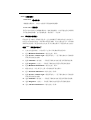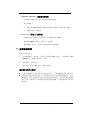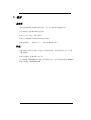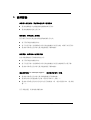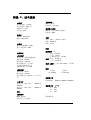MGD 2621 P MKII
灰度级显示器
安装与用户手册

MGD 2621 P MKII 用户指南
2
B410033 / 00
2001 年 12 月
BarcoView
Theodoor Sevenslaan 106
8500 Kortrijk
,比利时
电话:+32(0)56 23 32 44
传真:+32(0)56 23 33 74
电子邮件:
http://www.barcoview.com
BarcoView Inc
3059 Premiere Parkway
Duluth
,
Georgia
,
30097
,美国
电话:+1 678 475 8000
传真:+1 678 475 8100
电子邮件:
http://www.barcoview.com
BarcoView LTD
中国台湾台北县板桥市
民生路一段 33 号 16 楼之一 (正隆广場大楼)16F-1
电话:
+886 2 2957 8357
传真:+886 2 2957 4080

MGD 2621 P MKII 用户指南
3
© 2001 BARCO nv.
版权所有
商标信息
TrueGrey、MediCal、BarcoMed 和 MeDis 为 BARCO NV 公司的注册商标。
Windows NT 是微软公司的注册商标。

MGD 2621 P MKII 用户指南
4

MGD 2621 P MKII 用户指南
5
安全指南
注意
电击危险,切勿打开
注意:为了减小电击危险,切勿打开封盖(或后盖)
内无供用户使用的部件,有事请找专业维护人员
操作本设备之前,请阅读安全与操作指南。
保存好安全与操作指南,以备查阅。
切记遵守本操作手册中有关本设备的全部
警告。
按照本操作手册操作和使用本设备。
规定
本设备符合:IEC601-1、UL2601-1、
cUL2601-1 和 EN 60601-1 等标准。
本设备的分类为
B
型,无应用性部件。
在危险场所的使用
1 类设备。
当存在有易燃麻醉品与空气、氧气或一氧化
二氮的混合物,本设备不宜使用。
美国联邦通信委员会(
FCC
)通告
根据联邦通信委员会的法规的第 15 部分,
本设备经测试证实,符合 A 类数码设备的极限值。
这些极限值的设定,可以保护设备在商业环境工
作时不受有害干扰。本设备产生、使用并能辐射
射频能量,如果不按照本使用手册安装和使用,
可能对无线电通信造成有害干扰。在住宅区使用
本设备可能造成有害干扰,在此情形,要求用户
自己承担费用来消除干扰。
ᖐ݂!
Ԫ࣏ B ࠢ-!ӵҡࣀᕗცϛ-!၎ࠢџོഅ
ԙฒጣႫϓᘙ-!ӵᆍݷή-!џሯौҢИᄇ
ڏϓᘙ௴ڥϸᄂџޟ௩ࢊ/
连接电源
电源线:请使用保险商试验所 (UL)列出
的可拆卸电源线,三芯,SJ 型或等效型,最小
18 AWG
,最小额定电压
300 V
,备有医院级插
座 5-15P 配置,供 120V 应用;或备有 6-15P
配置,供 240V 应用。
警告:本设备必须接地!
电源要求:按照背板的指示,将本设备接到
交流电压。如果使用较低电压,则设备不能工作。
如果使用较高电压,则可能损坏设备。
如果你对供电的类型不十分清楚,请咨询电力公
司。
请不要让墙壁电源插座和延长电源线过载,
因为这可能引起火災或电击。
电源线保护:电源线的走线应当确保它不被
行人践踏,不被物品挤压;请特别注意插座和插
座处的电源线。
水与湿气
切勿将本设备受雨淋或暴露在湿气中。
切勿靠近水源使用本设备,如不得在浴缸、
洗脸盆、游泳池、厨房水池和洗衣缸等旁边或在
潮湿地下室使用本设备。
通风
请不要封堵本设备封盖上的通风口。当把本
设备安装在一个橱柜或其他封闭的空间,请留心
在本设备与橱柜四周留出必要的空间。
安装
请将本设备安装在平坦、坚实和稳定的平面
上,它至少可承受 3 台监视器的重量。如果你使
用不稳的小车或座架上,设备可能倒下,伤害儿
童或成人,并严重损坏本设备。
在第 2 章”安装”,还有其他警告。

MGD 2621 P MKII 用户指南
6

MGD 2621 P MKII 用户指南
7
目
录
1. 引言............................................................................................................................................ 9
1.1 概述.................................................................................................................................. 9
分辨率与频带宽............................................................................................................. 9
内存系统......................................................................................................................... 9
图像的符合度和一致性................................................................................................. 9
校准与调整................................................................................................................... 10
节能系统....................................................................................................................... 10
1.2 关于本手册的说明........................................................................................................ 10
2.安装............................................................................................................................................ 11
2.1
注意事项
........................................................................................................................ 11
2.2 包装箱中物品清单........................................................................................................ 11
2.3 控制与连接器................................................................................................................ 12
2.4 信号连接........................................................................................................................ 13
a
)视频信号的连接
..................................................................................................... 13
b)数据信号的连接..................................................................................................... 14
c)光传感器的连接 ..................................................................................................... 14
d)电源的连接............................................................................................................. 15
2.5
显示器的位置调整
........................................................................................................ 15
重要考虑............................................................................................................................... 16
3. 操作:用户控制...................................................................................................................... 17
3.1 开关................................................................................................................................17
3.2
对比度与亮度控制
........................................................................................................ 18
3.3 观察状态信息................................................................................................................ 20
3.4 其他调整........................................................................................................................ 21
4. 高级设置和调整(仅供专业人员用).................................................................................. 22
4.1
设置
................................................................................................................................22
4.2 调整................................................................................................................................24
a)如何调整................................................................................................................. 24
b)调整的描述............................................................................................................. 24
Geometry
(几何调整)
24
Focus(聚焦调整) 30
ALC(环境光补偿调整) 30
Luminance uniformity(亮度均匀性调整) 31
Factory reset(恢复工厂预设值)
31
c)如何保存改动 ......................................................................................................... 31
5. 维护.......................................................................................................................................... 32
显象管........................................................................................................................... 32
机柜............................................................................................................................... 32
6. 故障排除.................................................................................................................................. 33
附录 A:背景信息....................................................................................................................... 34
附录 B:技术规格 ...................................................................................................................... 36

MGD 2621 P MKII 用户指南
8

MGD 2621 P MKII 用户指南
9
1. 引言
1.1 概述
分辨率与频带宽
BARCO MGD 2621 P MKII
是高分辨率灰度级纵向(人像)显示器。该设备将
2
百万像素的分辨率与非常高的亮度结合一起,具有突出的视觉性能,所以特别适
合医用成像和其他多种医学和科研应用。
MGD 2621 P MKII 与世界上各种交流电源系统都兼容,并能与多种同步频率自动
同步。该设备的高速视频放大器支持高达
250 MHz
的像素时钟。
内存系统
内存系统可以包括 8 种不同的扫描格式(即扫描方式)的调整。每一种扫描格式
用其同步信号来表征。显示器的内部微控制器不断地对所接通的同步信号采样,
并与业已存储在内存中的扫描方式比较。如果所接入的信号已经存储在内存中,
那么微控制器自动将图像调整到内存中的对应调整值,不必做进一步调整。
图像的符合度和一致性
图像的符合度和一致性是两个关键词。在交运客户之前,MGD 2621 P MKII 显示
器已经在我们工厂中最佳调整和校准好。其内部电路,如 TrueGrey® 和自动白
色稳定(
AWS
)系统,可确保长时间的显示一致性。
与原图像质量的相符合是通过自动校准实现的,自动校准可以用一个光传感器来
实现,该传感器接到显示器的 Sensor (传感器)连接器。不随本显示器提供该传感
器。

MGD 2621 P MKII 用户指南
10
校准与调整
符合度校准以及显示器的整体调整可由远程控制的、对用户友好的 MediCal® 软
件包 MediCal 来完成,该软件包在微软公司的 Windows NT 下运行,是专门为调
整和检查 BARCO 公司的显示器开发的。
另外,通过从背板控制接入的可扩展屏幕上菜单系统,也可对显示器本身做许多
调整。
节能系统
MGD 2621 P MKII 配备有节能系统。当在一段时间里闲置不用时,与显示器相连
接的电脑分步降低显示器的功耗。在安装或调整显示器时,可打开或关闭该节能
系统。
该系统需要一块电脑显示卡来支持节能管理。
特别提示:显示卡与显示器的阻抗一致是绝对必要的。否则,图像质量会很差。
MediCal
软件和
X
-
Rite DTP92
传感器不随显示器提供。
MediCal 可以单独订货。
1.2 关于本手册的说明
本指南是供需要安装和使用 MGD 2621 P MKII 显示器的人员使用的,也可供需
要安装和调整本显示器的人员使用。第 4 章”调整”专供后一类人使用的,因为
该章描述的操作和程序需要专门技术才可正确完成。
在
MediCal
用户手册中介绍了
MediCal
软件的使用方法。

MGD 2621 P MKII 用户指南
11
2.安装
2.1 注意事项
保管好原始包装品,这是专门为本显示器设计的,是运输过程的理想保护材料。
请不要你一个人举起显示器,以防受伤。
避免显象管反射,减少眼睛疲劳。
如果作为台式显示器,请将它放置在牢靠、稳定的桌面上。
如果将显示器放置机架或控制台上,请远离热源,保证良好通风。
请将显示器远离强磁场源。
在连接信号之前,务必将显示器和电脑都关闭。
2.2 包装箱中物品清单
MGD 2621 P 显示器
附件盒(其中有本手册)
注:
MGD 2621P MKII 可以是完整 MeDis® 系统的一部分,这个系统由本显示
器、显示卡和软件组成。此时,包装箱中的物品可能较,具体见完整系统的手
册。
在用 X-Rite DTP92 光传感器进行符合度校准时,应当一直使用附件盒中的
环境光屏蔽板。

MGD 2621 P MKII 用户指南
12
2.3
控制与连接器
{1}光传感器插座
{2}环境光补偿(ALC)传感器(选
件)
{3}绿色电源发光二极管(LED)
{4}控制旋钮,按钮与转动旋钮
的组合。控制旋钮用于开关电源
以及选择和实施屏幕上显示
(OSD)菜单上的功能。
{5}远程控制(RS-232)输出
{6}远程控制(RS-232)输入
{7}视频输入
{8}水平/复合同步输入
{9}垂直同步输入
{10}
电源输入
{11}电源按钮

MGD 2621 P MKII 用户指南
13
2.4
信号连接
a
)视频信号的连接
被连接的设备必须符合全部相关的安全要求。
特别提示:使用低质量视频缆线会造成视频信号失真,影响诊断。
1. 检查产生你要连接的视频信号的显示卡的阻抗。它必须为 75 Ohm(与显示器
输入的一样)。如果不是,显示器上的图像质量会很差。
2. 将电脑显示卡的视频输出连接到显示器背板上的 video and sync inputs(视
频和同步输入端)。请使用合适的缆线。不随显示器提供视频电缆,除非显
示器是作为完整 BARCO MeDis 系统的一部分,该系统还包括一块显示卡。
输入端接收下列信号:
采用独立水平和垂直同步信号的视频信号
- 视频电缆为 3 芯。
- 将视频信号连接到连接器 Video{7}。
-
将水平同步信号连接到连接器
HS/CS {8}
。
- 将垂直同步信号连接到连接器 VS {9}。
采用外接复合同步信号的视频信号。
- 视频电缆为 2 芯。
- 将视频信号连接到连接器 Video{7}。
-
将复合同步信号连接到连接器
HS/CS
。
{8}.
采用内部复合同步信号的视频信号(视频上的同步信号)
.
-
视频电缆为
1
芯。
- 将带同步的视频信号连接到连接器 Video {7}。
注:
视频输入不能采用直通回路方式(菊花链形)连接。
所要求的视频幅度:700 mV ± 3 dB。
所要求的同步信号幅度:400 mV。

MGD 2621 P MKII 用户指南
14
b
)数据信号的连接
电脑可以通过串行数据总线来远程控制显示器。控制该显示器的 MediCal 软件就
是一个典型例子。MediCal 软件在通过串行数据总线连接的个人电脑上运行。该
个人电脑不一定与生成视频信号的电脑一样。
与视频信号不同,可以菊花形连接串行数据总线。这就是说,你能通过一台个人
电脑控制不同的显示器。
连接数据信号的步骤如下:
1. 将串行数据电缆的一端连接到个人电脑的 COM(通信)端口。如果 COM 端
口有 25 针的连接器,你可以使用 D25-to-D9 接口连接器。电缆和接口连
接器都随
MediCal
提供。
2. 将串行数据电缆的另一端连接到显示器背板上的 Remote In(远程控制输入)
连接器
{6}
。
3. 对于菊花链式应用,将第一个显示器的 Remote Out(远程控制输出)连接器
{5}
连接到下一个显示器的
Remote In
连接器
{6}
。
c
)光传感器的连接
为了校准显示器,将光传感器连接到正面的 Sensor(传感器)连接器{1}。
在正面,传感器的插座位于荧光屏下方
。
注:
该显示器支持作为光传感器的
来自 X-Rite 的 DTP 92。
光传感器不随 BARCO 提供。
只能用 MediCal 软件完成校准。
在校准时一直使用环境光屏蔽
板。

MGD 2621 P MKII 用户指南
15
d
)电源的连接
1. 电源线:使用保险商试验所 (UL)列出的可拆卸电源线,三芯,SJ 型或等
效型,最小
18 AWG
,最小额定电压
300 V
,备有医院级插座
5
-
15P
配置,
供 120V 应用;或备有 6-15P 配置,供 240V 应用。
2. 将电源线的一端插入显示器背后 (连接器
LINE
{10})。将另一端插入接地
的交流电源插座。显示器自动地适应电压。电压范围为:100-240 VAC +/-
10%.
2.5
显示器的位置调整
可倾斜和旋转的基座允许你调整显示器的高度和视角,以获得最佳视觉满意度。

MGD 2621 P MKII 用户指南
16
重要考虑
环境光是可控且黯淡的环境,对诊断成像最佳。人眼的灵敏度取决于
环境光的强度。在环境光强度受限的情况下,人眼对小对比度变化(精
细的图像细节)最灵敏。
用勒克斯表示的最佳环境光的亮度级取决于具体的应用。办公室照明
一般需要
500
勒克斯。黯淡的环境,如软拷贝工作室要求低于
100
勒克斯。
在可控且黯淡的环境中使用显示器,可以延长其寿命,因为显示器可
以在限定的亮度和对比度的条件下工作。这些亮度级在大多数情况下
对应于校准好的位置。
环境光可控的环境意味着,环境光尽量为一个常数。遮盖窗户,挡住
日光。要避免开关灯光和观察装置。始终保持如一的环境,会使增强
图像一致性,减少眼睛疲劳。
避免显象管反射。提供间接照明。不要将显示器放置在光源前或光源
附近,如窗户或观察装置,尽管人们常常想这么办。作为经验法则,
观察装置至少应当离显示器一米(3 英尺)。

MGD 2621 P MKII 用户指南
17
3. 操作:用户控制
特别提示:
调整和控制本显示器的最佳途径是使用 MediCal,该软件显示用于正确调整的理
想测试图样。然而,如果你没有 MediCal,你可以利用内置屏幕上显示(OSD)
来控制和调整显示器。
3.1 开关
电源开关
按下背板上的 Power(电源)按钮{11},开启显示器。当显示器正在工作,正面
的绿色发光二极管关闭。
如果显示器开启而无图像,并且绿色发光二极管{3}亮,显示器处于待用状态。此
时为显示器处于待用状态而被置于节能状态。
手动待用状态
为了将显示器设置为手动待用方式,按下控制旋钮{2}片刻。此后,绿色发光二极
管一直点亮。
注:当你看到屏幕上显示(OSD)时,你不能将显示器转换到手动待用方式。在
此情形,首先退出 OSD,然后按下控制旋钮转换到待用方式。
为了从待用方式启动显示器,再次按下控制旋钮
{2}
。此后,发光二极管又被关掉。
自动节能系统(DPMS)
当你暂时不使用生成视频和同步信号的电脑时,开启节能系统可以节省显示器的
用电。这样,本系统降低显示器的功耗。
当显示器被置于节电方式,显象管会被消隐,正面的绿色发光二极管在闪烁。当
处于最后一种 DPMS 方式,发光二极管将一直亮着。
当显示器出厂时,节能系统被关闭。节能系统可以由合格的技术人员开启。
注:仅仅当所连接的显示卡支持电源管理,节能系统才能工作。
如需更详细了解节能系统,请参阅附录
A
“背景信息”。

MGD 2621 P MKII 用户指南
18
3.2 对比度与亮度控制
可通过
OSD
菜单控制对比度与亮度。
启动
OSD
从左向右或从右向左转动控制旋钮
{4}
,便出现
OSD
主菜单。
注:控制旋钮应当至少转动
30
度,才可看见
OSD
。
OSD 主菜单
主菜单显示对比度和亮度的当前设置。
设置可以是:
CAL:校准位置。这是在受控环境中的最佳设置。
ALC:仅供对比度使用。它指示环境光补偿(ALC)被开启,根据环境光自动
控制对比度。ALC 属选件。
<empty> 当主菜单没有具体规定某个设置,以手动方式将对比度或亮度设
置到不同于校准位置的某个值。
将对比度调到校准位置的步骤如下:
1 转动控制旋钮,选择 OSD 主菜单中的 Contrast(对比度)。
2 按下控制旋钮片刻,对比度控制菜单出现。
3 在对比度控制菜单中,选择 Contrast CAL position(对比度校准位置)并
按下控制旋钮片刻。
对比度控制菜单

MGD 2621 P MKII 用户指南
19
手动控制对比度步骤如下
1 转动控制旋钮,选择 OSD 主菜单中的 Contrast(对比度)。
2 按下控制旋钮片刻,对比度控制菜单出现。
3 在对比度控制菜单中,选择 Manual contrast adjustment(手动对比度调整),
并按下控制旋钮片刻,对比度滚动条出现。
4 转动控制旋钮,直至达到你所需要的对比度。
5 按下控制旋钮片刻或等待数秒钟,以返回对比度控制菜单。
6 在对比度控制菜单中,选择 Exit (退出),并按下控制旋钮片刻,以返回
主菜单。或者你只要等待数秒钟,OSD 便自动返回到先前的菜单。
对比度滚动条。滚动条中的短划指
示校准位置;长划指示当前的设置。
将亮度调到校准位置的步骤如下:
1 转动控制旋钮,选择 OSD 主菜单中的 Brightness(亮度)。
2 按下控制旋钮片刻,亮度控制菜单出现。
3 在亮度控制菜单中,选择 Brightness CAL position(亮度校准位置),并按
下控制旋钮片刻。
亮度控制菜单
手动控制亮度步骤如下:
1 转动控制旋钮,选择 OSD 主菜单中的
Brightness
(亮度)。
2 按下控制旋钮片刻,亮度控制菜单出现。
3 在亮度控制菜单中,选择
Manual brightness adjustment
(手动亮度调整),
并按下控制旋钮片刻,亮度滚动条出现。
亮度滚动条。滚动条中的短划指
示校准位置;长划指示当前的设置。

MGD 2621 P MKII 用户指南
20
4 转动控制旋钮,直至达到你所需要的亮度。
5 按下控制旋钮片刻或等待数秒钟,以返回亮度控制菜单。
6 在亮度控制菜单中,选择 Exit(退出),并按下控制旋钮片刻,以返回主菜
单。或者只要等待数秒钟,OSD 便自动返回到先前的菜单。
3.3 观察状态信息
你可以观察到显示器的状态和实际设置。你无法改变状态菜单上的设置。仅仅受
过专业培训的人员可更改这些设置。
观察状态信息的步骤如下:
转动控制旋钮,选择 OSD 主菜单中的 Status information(状态信息)
状态信息菜单出现。菜单中的唯一控制是 Exit(退出)。
状态信息菜单
状态信息菜单中各数据项的解释如下:
Display Name(显示器名称):表示显示器类型。
Serial Number(序列号):表示显示器的系列号。
Mode Name(方式名称):表示当前选择的扫描方式。
Mode H
-
frequency
,
Mode V
-
frequency
(现用方式的水平频率,垂直频率):
表示当前选择的扫描方式的水平和垂直同步频率。这些数值存储在内存中。
ページが読み込まれています...
ページが読み込まれています...
ページが読み込まれています...
ページが読み込まれています...
ページが読み込まれています...
ページが読み込まれています...
ページが読み込まれています...
ページが読み込まれています...
ページが読み込まれています...
ページが読み込まれています...
ページが読み込まれています...
ページが読み込まれています...
ページが読み込まれています...
ページが読み込まれています...
ページが読み込まれています...
ページが読み込まれています...
-
 1
1
-
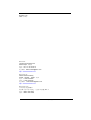 2
2
-
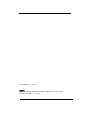 3
3
-
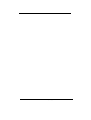 4
4
-
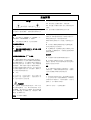 5
5
-
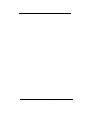 6
6
-
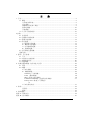 7
7
-
 8
8
-
 9
9
-
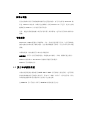 10
10
-
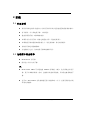 11
11
-
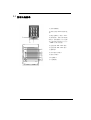 12
12
-
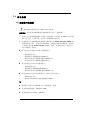 13
13
-
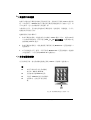 14
14
-
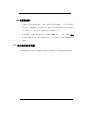 15
15
-
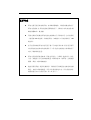 16
16
-
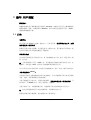 17
17
-
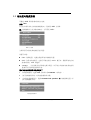 18
18
-
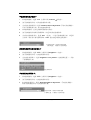 19
19
-
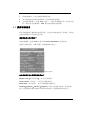 20
20
-
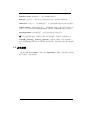 21
21
-
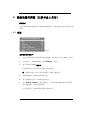 22
22
-
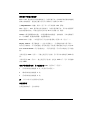 23
23
-
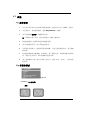 24
24
-
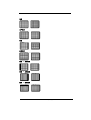 25
25
-
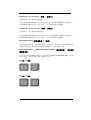 26
26
-
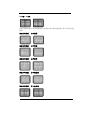 27
27
-
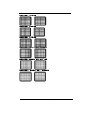 28
28
-
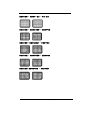 29
29
-
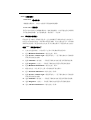 30
30
-
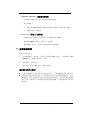 31
31
-
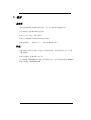 32
32
-
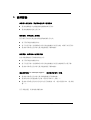 33
33
-
 34
34
-
 35
35
-
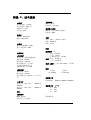 36
36